- Оформление кнопок
- Ширина и высота кнопки
- Параметры текста
- Рамка
- Скругление углов
- Фон
- Градиентный фон
- Добавление тени
- Итоги
- Как добавить рамку вокруг кнопки?
- HTML по теме
- CSS по теме
- Популярные рецепты
- Как сделать — Контур кнопок
- Контур кнопок
- Создать контур кнопок
- Пример
- Пример
- Пример
- ВЫБОР ЦВЕТА
- Сообщить об ошибке
- Ваше предложение:
- Спасибо Вам за то, что помогаете!
Оформление кнопок
Через CSS к любой кнопке применяются следующие параметры оформления: ширина и высота, фон, рамку, цвет и размер текста и др. Также к самим кнопкам и к тексту на них можно добавить тень.
Ширина и высота кнопки
Размеры кнопки явно устанавливать обычно необходимости нет, потому что кнопки автоматически подстраивают свой размер под имеющийся текст или изображение. Тем не менее, иногда в угоду дизайну приходится указывать ширину и высоту кнопки через соответствующие свойства width и height (пример 1).
Также на размер кнопки можно косвенно влиять через свойство padding. Оно добавляет пространство вокруг текста, расширяя кнопку по вертикали и горизонтали (пример 2).
Пример 2. Использование padding
Здесь у свойства padding два значения: первое устанавливает пространство вокруг текста по вертикали, второе по горизонтали.
Параметры текста
К тексту на кнопке применимы те же свойства, что и для обычного текста. В частности, допустимо менять шрифт, размер текста, его насыщенность, цвет и др. В примере 3 для текста кнопки устанавливается зелёный цвет и моноширинный шрифт с заглавными буквами.
Рамка
Для управления параметрами рамки применяется свойство border и его производные: border-width, border-style и border-color. В примере 4 класс .btn устанавливает основные параметры кнопки, в том числе толщину, стиль и цвет рамки. Для расширения набора кнопок в пример включены дополнительные классы, меняющие цвет рамки и текста. Таким образом, к достаточно добавить класс .btn и класс с нужным цветом, например, .info .
Пример 4. Цветные рамки у кнопки
Здесь используется набор кнопок с цветными рамками для различных ситуаций.
Скругление углов
За скругление уголков у рамок отвечает свойство border-radius, в качестве его значения указываются любые единицы размера из CSS, например, em, rem, пиксели, проценты и др. В примере 5 у кнопок радиус установлен как 0.4em .
Пример 5. Скруглённые уголки у кнопок
Разные значения border-radius дают и различную форму кнопок. В табл. 1 приведён вид кнопок, получаемый в зависимости от радиуса скругления.
| Значение border-radius | Описание | Вид кнопки |
|---|---|---|
| 0.5em | Такое значение устанавливает одинаковый радиус скругления у всех уголков кнопки. | Кнопка |
| 5em | Любое большое значения радиуса, превышающее половину высоты кнопки, превращает кнопку в подобие пилюли. | Кнопка |
| 50% | Процентная запись устанавливает разные значения радиуса по горизонтали и вертикали, поскольку проценты берутся отдельно от ширины и высоты кнопки. В итоге получается овальная кнопка. | Кнопка |
| 0.8em 0 0.8em 0 | Четыре значения позволяют установить радиус каждого уголка кнопки независимо. Отсчёт начинается от левого верхнего угла и идёт по часовой стрелке. | Кнопка |
Фон
В примерах выше цвет фона делался прозрачным через свойство background-color со значением transparent . Аналогично устанавливается и произвольный цвет фона. Учтите, что у цветных кнопок сохраняется рамка по умолчанию, которая при желании убирается через свойство border-width или через свойство border-style со значением none . В примере 6 вводится несколько стилевых классов для кнопок, меняющих их цвет. К элементу достаточно добавить класс .btn и одновременно класс с желаемым цветом фона, например, .success .
Пример 6. Использование background-color
Здесь используется набор цветных кнопок для различных ситуаций.
Цветной фон допустимо комбинировать с цветной рамкой, получая разные вариации кнопок. В примере 7 рамка у кнопки сперва убирается, а затем к кнопке добавляется цветная линия снизу через свойство border-bottom.
Пример 7. Сочетание фона и линии
Градиентный фон
Вместо однотонного цветного фона для кнопок можно установить градиент через свойство background-image и функцию linear-gradient(). Например, для вертикального градиента от красного к синему цвету пишем следующее:
Для горизонтального градиента слева направо добавится ещё один параметр to right:
Вместо названия цветов или шестнадцатеричных значений цвет удобно задавать в формате rgba() . Тогда оставляя цвет исходным мы только меняем значение прозрачности. Здесь вместо оранжевого цвета #f79103 используется его аналог rgb(247, 145, 3), для начального и конечного цветов задана прозрачность 0.2.
linear-gradient( rgba(247, 145, 3, 0.2), rgb(247, 145, 3), rgba(247, 145, 3, 0.2) );В примере 8 представлены градиентные кнопки для разных ситуаций, цвет которых задан через rgba() . Для контрастного выделения кнопок к ним, также, добавлена рамка соответствующего цвета.
Пример 8. Градиентные кнопки
Добавление тени
Как и к любому блоку, к легко добавляется тень через свойство box-shadow. У него четыре основных параметра: первые два отвечают за смещение тени, третий устанавливает её размытие, а четвёртый цвет тени. Так, для создания равномерной полупрозрачной тени вокруг кнопки используем следующую запись.
Для тени не вокруг кнопки, а внутри неё, добавляется параметр inset .
В примере 9 приведены несколько кнопок с разными параметрами box-shadow , дающими непохожие друг на друга тени.
Итоги
- Ширина и высота кнопки устанавливаются непосредственно через свойства width и height. Также на размер влияет свойство padding, оно задаёт расстояние от текста до края кнопки.
- Параметры рамки меняются с помощью свойства border, которое определяет толщину, стиль и цвет линии. Для скругления уголков рамки добавляется свойство border-radius.
- Цвет фона кнопки задаётся через свойство background-color, для градиентного фона применяется свойство background-image с функцией linear-gradient().
- Тень к кнопке добавляется через свойство box-shadow.
Как добавить рамку вокруг кнопки?
Кнопки в форме создаются с помощью тега или , к этим селекторам и добавляется свойство border, оно одновременно устанавливает толщину рамки, её стиль и цвет. Кнопки могут по разному отображаться в браузерах, но добавление цвета фона или рамки отменяет исходный стиль кнопки и превращают её в прямоугольный «брусок». Далее к нему уже можно применить градиент, скругление углов и другие оформительские вещи. В примере 1 показано создание кнопки, у которой задан цвет фона и рамка.
HTML5 CSS 2.1 IE Cr Op Sa Fx
Вид ссылок показан на рис. 1.
Рис. 1. Вид кнопки в браузере
HTML по теме
CSS по теме
Не выкладывайте свой код напрямую в комментариях, он отображается некорректно. Воспользуйтесь сервисом cssdeck.com или jsfiddle.net, сохраните код и в комментариях дайте на него ссылку. Так и результат сразу увидят.
Популярные рецепты
Как добавить картинку на веб-страницу?
Как добавить иконку сайта в адресную строку браузера?
Как добавить фоновый рисунок на веб-страницу?
Как сделать обтекание картинки текстом?
Как растянуть фон на всю ширину окна?
Как выровнять фотографию по центру веб-страницы?
Как разместить элементы списка горизонтально?
Как убрать подчеркивание у ссылок?
Как убрать маркеры в маркированном списке?
Как изменить расстояние между строками текста?
Как сделать, чтобы картинка менялась при наведении на нее курсора мыши?
Как открыть ссылку в новом окне?
Как сделать — Контур кнопок
Узнать, как стилизовать кнопки контура с помощью CSS.
Контур кнопок
Создать контур кнопок
Шаг 1) Добавить HTML:
Пример
Шаг 2) Добавить CSS:
Пример
.btn <
border: 2px solid black;
background-color: white;
color: black;
padding: 14px 28px;
font-size: 16px;
cursor: pointer;
>
/* Зеленый */
.success <
border-color: #4CAF50;
color: green;
>
.success:hover <
background-color: #4CAF50;
color: white;
>
/* Синий */
.info <
border-color: #2196F3;
color: dodgerblue
>
.info:hover <
background: #2196F3;
color: white;
>
/* Оранжевый */
.warning <
border-color: #ff9800;
color: orange;
>
.warning:hover <
background: #ff9800;
color: white;
>
/* Красный */
.danger <
border-color: #f44336;
color: red
>
.danger:hover <
background: #f44336;
color: white;
>
/* Серый */
.default <
border-color: #e7e7e7;
color: black;
>
.default:hover <
background: #e7e7e7;
>
Добавить свойство border-radius для создания кнопок округлого контура:
Пример
Зайдите на наш учебник CSS Кнопки, чтобы узнать больше о том, как стилизовать кнопки.
Мы только что запустили
SchoolsW3 видео
ВЫБОР ЦВЕТА
Сообщить об ошибке
Если вы хотите сообщить об ошибке или внести предложение, не стесняйтесь отправлять на электронное письмо:
Ваше предложение:
Спасибо Вам за то, что помогаете!
Ваше сообщение было отправлено в SchoolsW3.
ТОП Учебники
ТОП Справочники
ТОП Примеры
Получить сертификат
SchoolsW3 оптимизирован для бесплатного обучения, проверки и подготовки знаний. Примеры в редакторе упрощают и улучшают чтение и базовое понимание. Учебники, ссылки, примеры постоянно пересматриваются, чтобы избежать ошибок, но не возможно гарантировать полную правильность всего содержания. Некоторые страницы сайта могут быть не переведены на РУССКИЙ язык, можно отправить страницу как ошибку, так же можете самостоятельно заняться переводом. Используя данный сайт, вы соглашаетесь прочитать и принять Условия к использованию, Cookies и политика конфиденциальности.
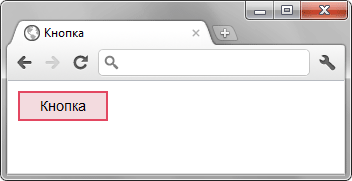
 Как добавить картинку на веб-страницу?
Как добавить картинку на веб-страницу? Как добавить иконку сайта в адресную строку браузера?
Как добавить иконку сайта в адресную строку браузера? Как добавить фоновый рисунок на веб-страницу?
Как добавить фоновый рисунок на веб-страницу? Как сделать обтекание картинки текстом?
Как сделать обтекание картинки текстом? Как разместить элементы списка горизонтально?
Как разместить элементы списка горизонтально? Как убрать подчеркивание у ссылок?
Как убрать подчеркивание у ссылок? Как убрать маркеры в маркированном списке?
Как убрать маркеры в маркированном списке? Как изменить расстояние между строками текста?
Как изменить расстояние между строками текста? Как сделать, чтобы картинка менялась при наведении на нее курсора мыши?
Как сделать, чтобы картинка менялась при наведении на нее курсора мыши?